Excel : utilisez SUMPRODUCT avec des critères de ligne et de colonne
Vous pouvez utiliser la syntaxe suivante pour utiliser la fonction SUMPRODUCT dans Excel en fonction des critères de ligne et de colonne :
=SUMPRODUCT((C2:F10)*(C1:F1=B13)*(B2:B10=B14))
Cette formule particulière calculera la somme des valeurs dans la plage C2:F10 uniquement où la valeur de colonne de C1:F1 est égale à la valeur de la cellule B13 et où la valeur de ligne de B2:B10 est égale à la valeur de la cellule B14 .
L’exemple suivant montre comment utiliser cette formule dans la pratique.
Exemple : utilisez SUMPRODUCT avec des critères de ligne et de colonne
Supposons que nous disposions de l’ensemble de données suivant dans Excel qui montre les ventes de divers produits par divers employés d’une entreprise au cours de quatre trimestres de vente :
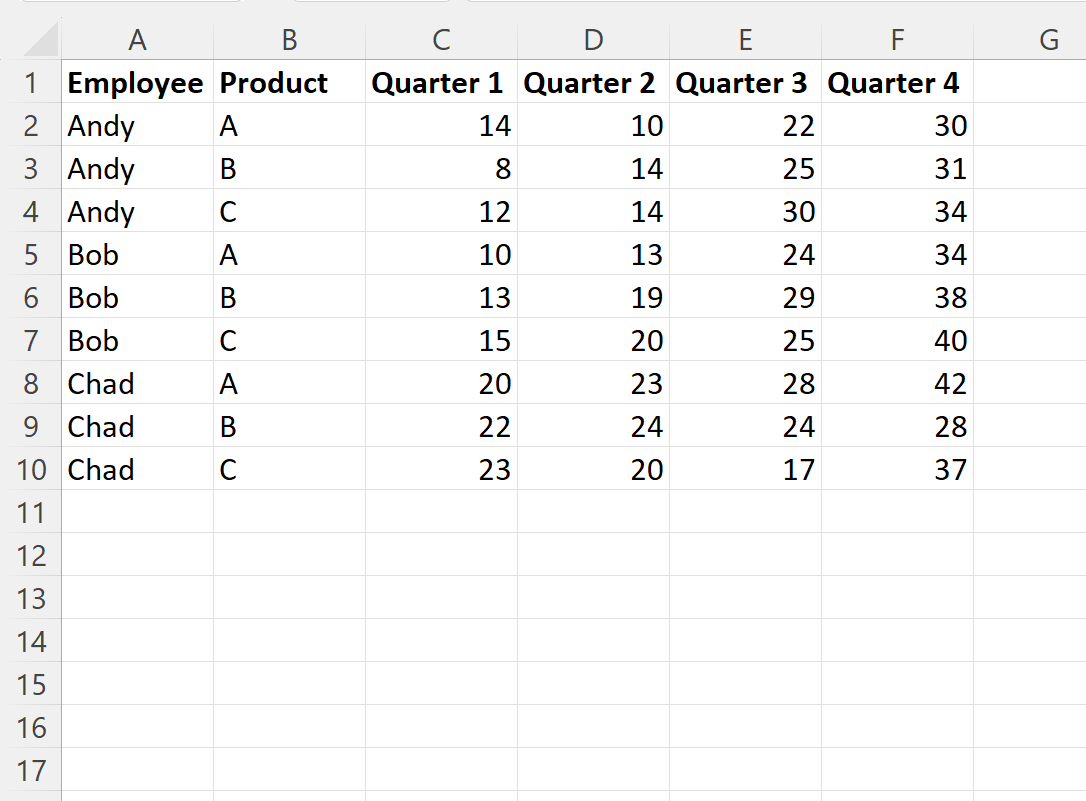
Supposons que nous souhaitions calculer la somme des ventes uniquement pour le produit B au cours du troisième trimestre.
Pour ce faire, nous pouvons taper la formule suivante dans la cellule B15 :
=SUMPRODUCT((C2:F10)*(C1:F1=B13)*(B2:B10=B14))
La capture d’écran suivante montre comment utiliser cette formule en pratique :
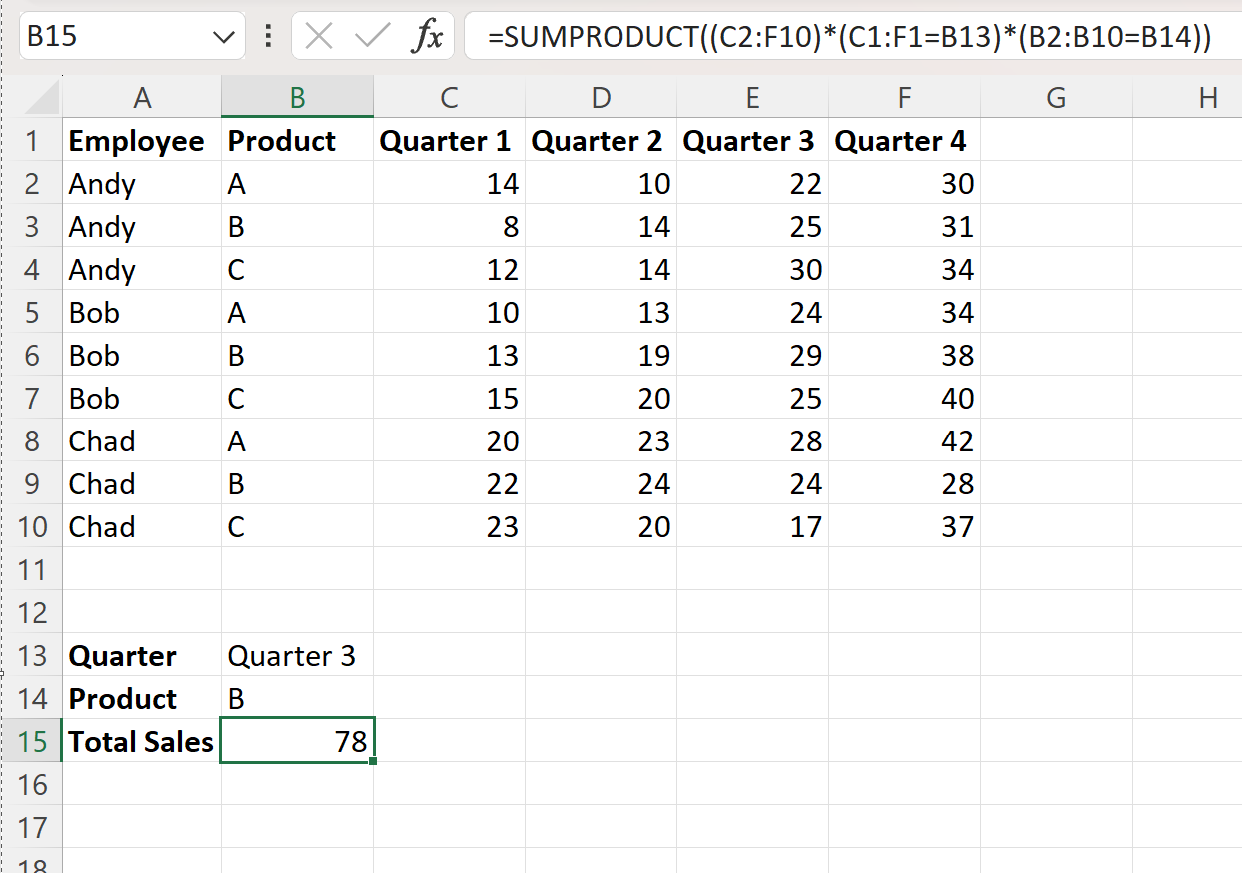
La formule renvoie une valeur de 78 .
Cela représente la somme des ventes uniquement pour le produit B au cours du troisième trimestre.
Nous pouvons confirmer que cela est correct en calculant manuellement la somme des ventes pour chaque ligne contenant le produit B et chaque colonne contenant le trimestre 3 :
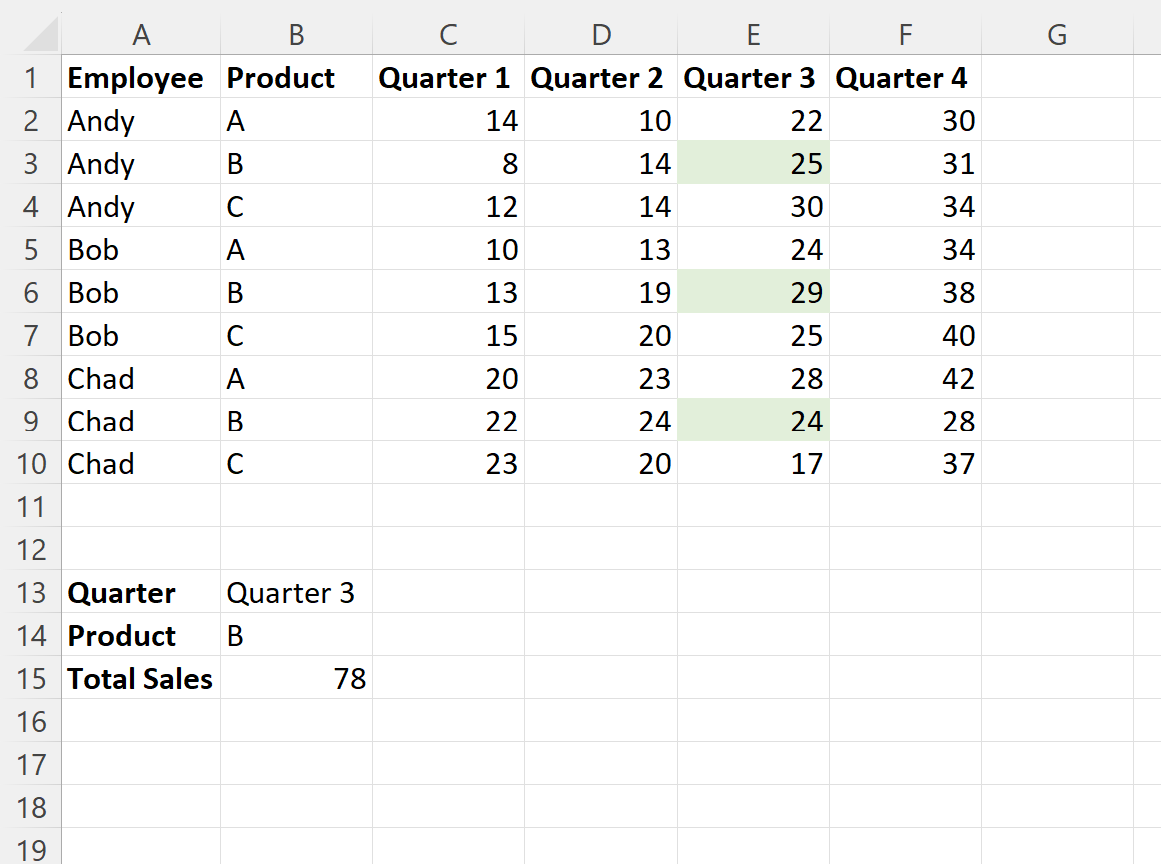
Somme des ventes du produit B au cours du trimestre 3 : 25 + 29 + 24 = 78
Cela correspond à la valeur calculée par notre formule SUMPRODUCT .
Remarque : Vous pouvez trouver la documentation complète de la fonction SUMPRODUCT ici .
Ressources additionnelles
Les didacticiels suivants expliquent comment effectuer d’autres tâches courantes dans Excel :
Excel : comment utiliser SUMPRODUCT sur plusieurs feuilles
Excel : utilisation de SUMPRODUCT uniquement avec des valeurs supérieures à zéro
Excel : Comment utiliser SUBTOTAL avec SUMPRODUCT
